Excelis lisandmooduliga Andmevoogur reaalajas andmete visualiseerimiseks tuleb sellele ühendada mikrokontroller ja flash-kood.
Flash-kood
Enne reaalajas andmete visualiseerimist peate lisama mikrokontrolleri plaadile flash-koodi. See kood mõtestab lahti andurile või anduriga seadmele saadetud signaale.
Arduino
-
Installige Microsoft Store‘i poest Arduino IDE rakendus.
-
Laadige Arduino koodifailid alla vastava reaalaine tunniplaanist.
-
Avage Arduino rakenduse käivitamiseks allalaaditud fail.
-
Valige Arduino rakenduses: Tools (Tööriistad) > Port > COM 3 (Arduino/Genuino Uno). Teie port võib olla muu kui COM3.
-
Valige Tools (Tööriistad) > Board: Arduino/Genuino Uno (Plaat: Arduino/Genuino Uno).
-
Klõpsake mikrokontrolleri plaadile koodi üles laadimiseks ringikujulist paremnoolenuppu.
micro:bit
-
Laadige .hex koodifailid alla vastava reaalaine tunniplaanist.
-
Ühendage USB-kaabli abil oma micro:bit arvutiga. Installige mbed-draiver.
-
Liikuge File Exploreris micro:biti juurde. See kuvatakse kui väline mäluseade (nt mälupulk või kõvaketas).
-
Avage teine File Exploreri aken ja liikuge kausta Allalaaditavad failid. Veenduge, et näete mõlemaid aknaid.
-
Valige kaustas Allalaaditavad failid .hex fail, seejärel lohistage see micro:biti aknasse.
-
Kui LED-tuli lõpetab vilkumise on kood üles laaditud micro:biti mikrokontrolleri plaadile.
Nüüd on aeg alustada oma andmete edastamist Excelisse.
Mikrokontrolleri ühendamine
Valige mikrokontrolleri (Arduino, micro:bit) valimiseks Ühenda seade Kuvatakse alammenüü, mille abil saate valida seadme, mis on praegu teie arvutiga ühendatud.
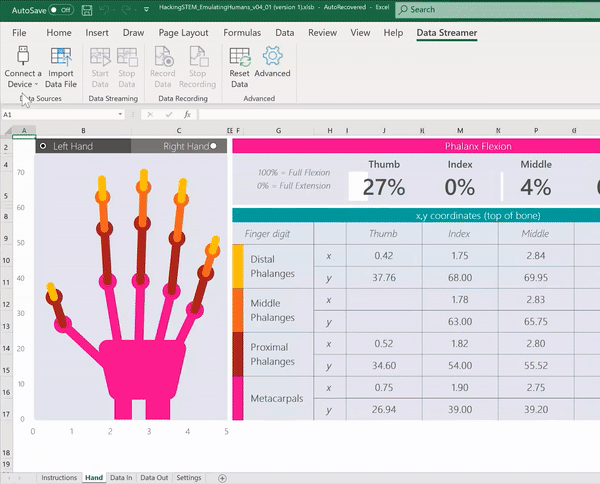
Kui ükski seade pole kuvatud või kui teie seade pole loendis, siis veenduge, et teie arvutiga on ühendatud ühilduv seade ning installitud on kõik vajalikud draiverid. Teie seade kuvatakse automaatselt pärast selle ühendamist.
Kas vajate rohkem abi?
Kui teil on küsimusi, saate need esitada Exceli tehnikakogukonnafoorumis, kus teile vastavad asjatundjad, või teistele kasutajatele kogukonnafoorumis.
Lisateave
Mis on Andmevoogur? (inglise keeles)
Lisandmooduli Andmevoogur sisselülitamine
Lisandmooduli Andmevoogur abil reaalajas andmete edastamise alustamine (inglise keeles)










